V tomto článku vám ukážem, ako nainštalovať Python 3.6 a Python 3.7 v prípade, že ho nemáte nainštalovaný. Začnime.
Inštalácia Pythonu 3
Najskôr aktualizujte vyrovnávaciu pamäť úložiska balíkov pomocou nasledujúceho príkazu:
$ sudo apt-get aktualizáciaCache úložiska balíkov by sa mala aktualizovať.
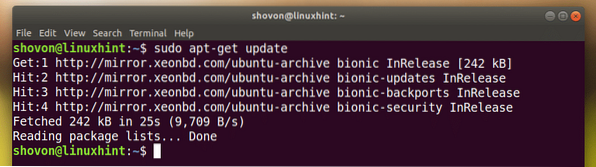
Inštalácia Pythonu 3.6:
Teraz si nainštalujte Python 3.6, spustite nasledujúci príkaz:
$ sudo apt-get nainštalovať python3.6
Ako môžete vidieť na snímke obrazovky nižšie, Python 3.6 je už nainštalovaný, ako som povedal.
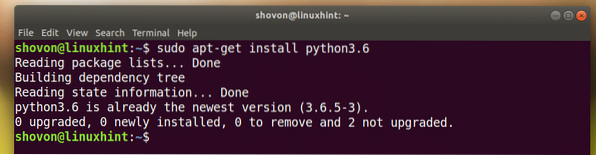
Inštalácia Pythonu 3.7:
Inštalácia Pythonu 3.7 (v čase písania tohto článku stále v beta verzii), spustite nasledujúci príkaz:
$ sudo apt-get nainštalovať python3.7Stlačte r a potom stlačte
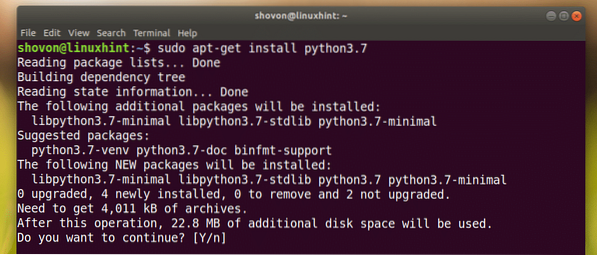
Python 3.7 by malo byť nainštalované.
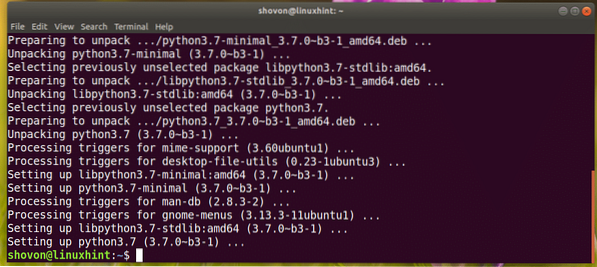
Môžete spustiť nasledujúci príkaz a overiť, či je Python 3.7 funguje:
$ python3.7 - verziaAko vidíte, funguje to.

Inštalácia Python 3 IDLE na vývoj programu Python
Python 3 IDLE je grafický program na písanie a testovanie programov v jazyku python 3. Je priateľský pre začiatočníkov. Vždy môžete začať písať kód Pythonu 3 pomocou Python 3 IDLE. Je ľahký a má pekné zvýraznenie syntaxe.
Python 3 IDLE je k dispozícii v oficiálnom úložisku balíkov systému Ubuntu 18.04 LTS.
Pre Python 3.6:
Inštalovať Python 3 IDLE pre Python 3.6, spustite nasledujúci príkaz:
$ sudo apt-get nainštalovať idle-python3.6
Stlačte r a potom stlačte
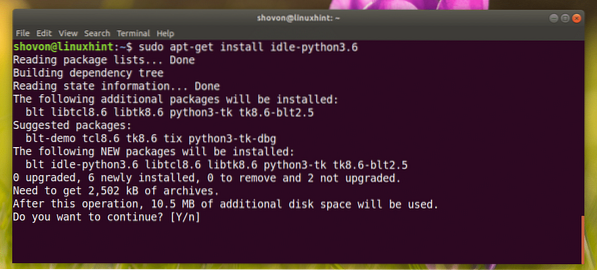
Mal by byť nainštalovaný.
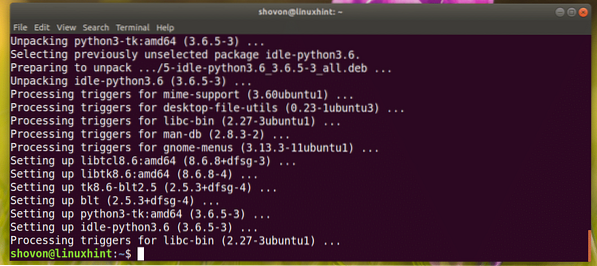
Pre Python 3.7:
Inštalácia Python 3 IDLE pre Python 3.7, spustite nasledujúci príkaz:
$ sudo apt-get nainštalovať idle-python3.7Používanie IDLE na vývoj programu Python 3
Teraz, keď máš Python 3 IDLE nainštalovaný, môžete prejsť na stránku Ponuka aplikácií a hľadať Python 3 IDLE.
Na nasledujúcom obrázku by ste mali vidieť označenú nasledujúcu ikonu, kliknite na ňu.
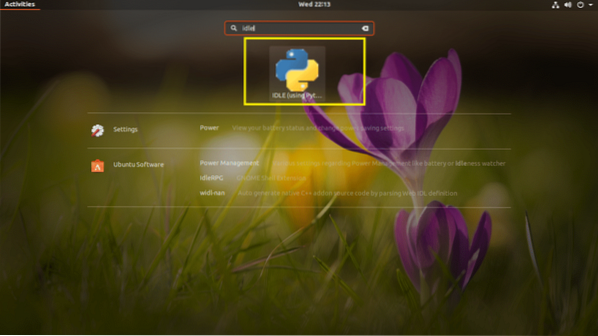
Mali by ste vidieť nasledujúce okno. Toto je Python 3.6 shell, kde môžete vykonávať pythonové kódy, jeden riadok po druhom. Je dobré otestovať veľmi jednoduché kódy alebo logiky pred vložením do súboru so zdrojovým kódom Python 3.
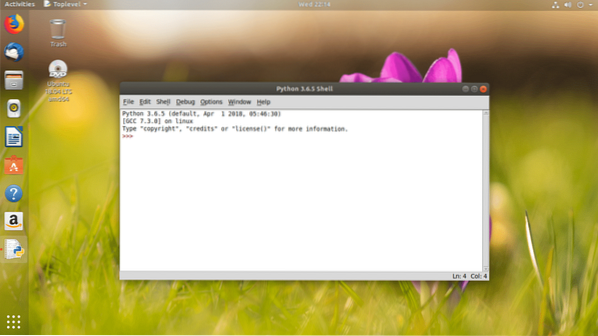
Teraz prejdite do grafického editora a kliknite na Súbor a mali by ste vidieť nasledujúce menu. Odtiaľ môžete kliknúť na Otvorené… otvoriť existujúci súbor zdrojového kódu Pythonu 3 v grafickom editore.
POZNÁMKA: Môžete tiež stlačiť
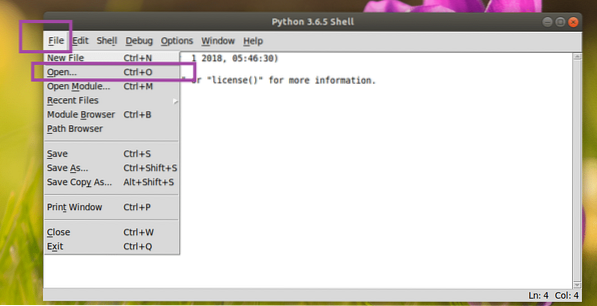
Alebo môžete kliknúť na Nový súbor .. vytvorte nový súbor a otvorte ho v grafickom editore.
POZNÁMKA: Môžete tiež stlačiť
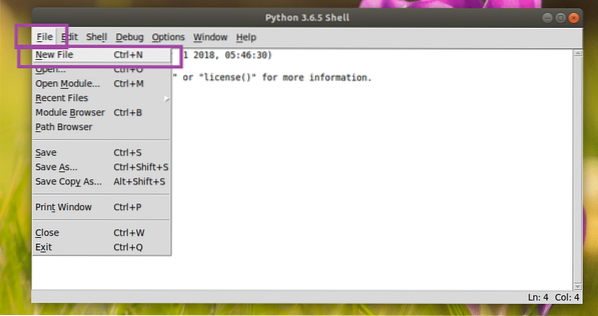
Vytvoril som nový súbor a keď to urobíte, mal by vyzerať asi takto. Toto je editor grafických kódov.
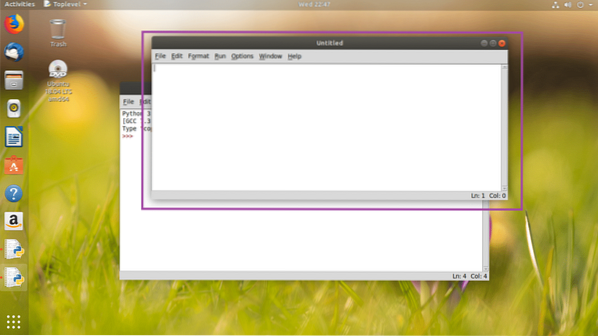
Akonáhle doň napíšete nejaký kód, uložte ho niekde do svojho súborového systému. Ak chcete súbor uložiť, kliknite na Súbor a potom kliknite na Uložiť ako je znázornené na snímke obrazovky nižšie.
POZNÁMKA: Súbor môžete uložiť aj stlačením
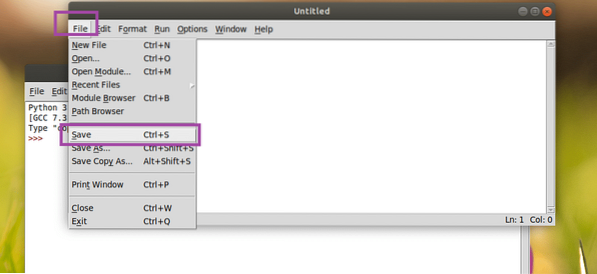
Teraz napíšeme náš úplne prvý program Python 3 a uložme ho ako Ahoj.py niekde vo vašom súborovom systéme.
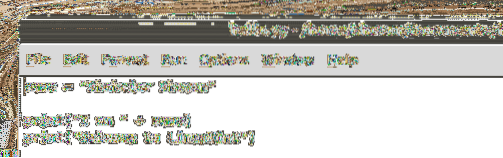
Program spustíte kliknutím na Bež a potom kliknite na Spustiť modul. Môžete tiež stlačiť F5 spustiť program.
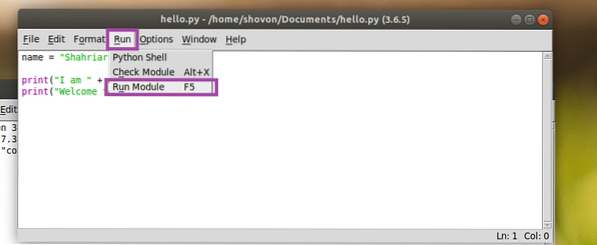
Ako vidíte, správny výstup sa zobrazuje na konzole.
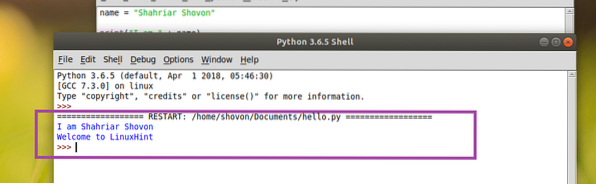
Prispôsobenie IDLE Pythonu 3
Môžete ísť na možnosti a potom Nakonfigurujte IDLE prejdete do konfiguračného okna Python 3 IDLE.
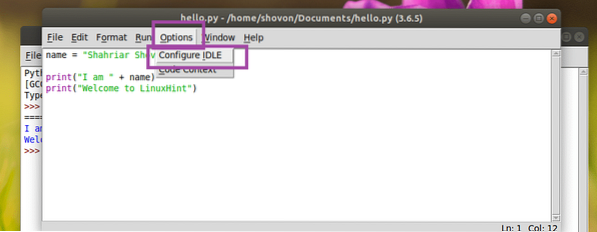
nastavenie malo by sa otvoriť okno, ako vidíte na snímke obrazovky nižšie. Z Písma / karty Na karte môžete zmeniť IDLE písmo, veľkosť písma, predvolenú šírku odsadenia.
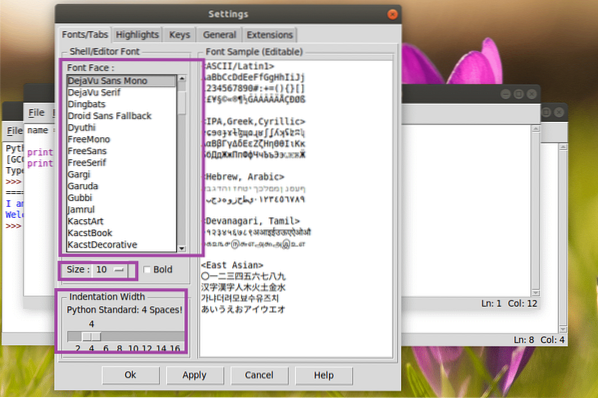
Z Hlavné prvky Na karte môžete zmeniť Farebnú schému alebo Motív IDLE. Predvolene, IDLE Classic je nastavený. Môžete si tiež vybrať IDLE Dark a IDLE Nové ako vidíte v označenej časti snímky obrazovky nižšie.
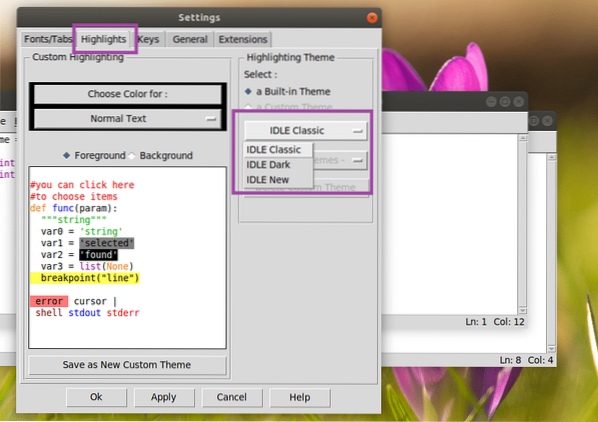
Po dokončení kliknite na Ok. Zmeny by sa mali uplatniť.
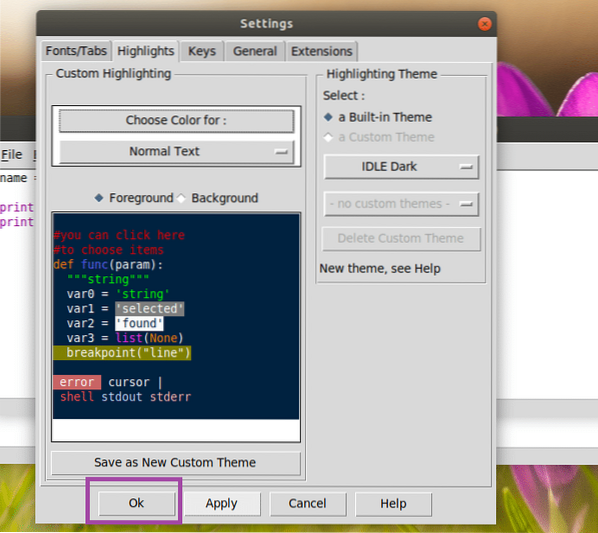
IDLE Dark téma:
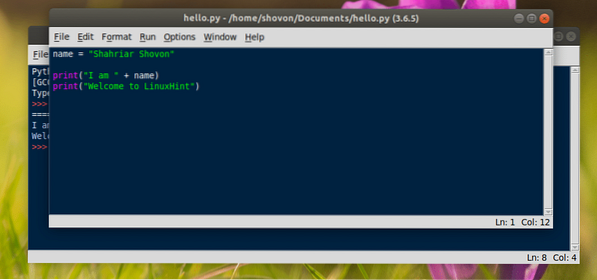
Takto si nainštalujete Python 3 a začnete sa učiť Python 3 na Ubuntu 18.04 LTS. Ďakujeme, že ste si prečítali tento článok.
 Phenquestions
Phenquestions


